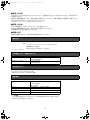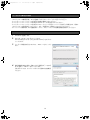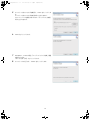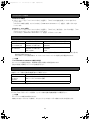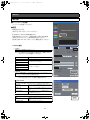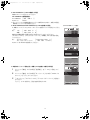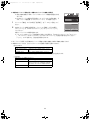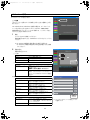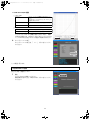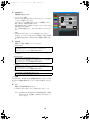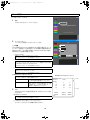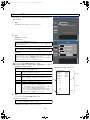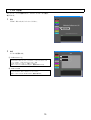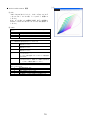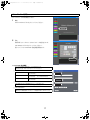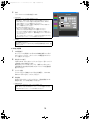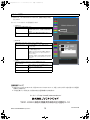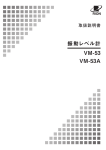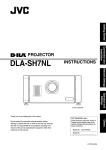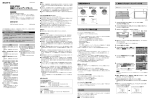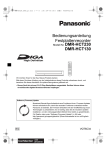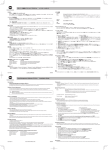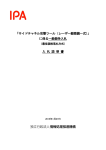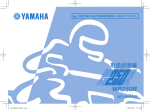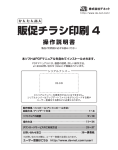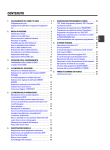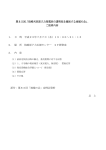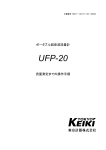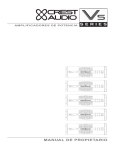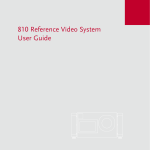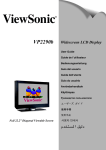Download 「CALIBRATION SOFTWARE PK
Transcript
JVC_PCS_manual.fm 1 ページ 2013年7月10日 水曜日 午後6時27分 「CALIBRATION SOFTWARE PK-CS1301G」 取扱説明書 CALIBRATION SOFTWARE とは 光学センサーを使用して、プロジェクターを最適な状態へキャリブレーションするためのツールです。 䡵 キャリブレーション機能 プロジェクターの使用条件により変化する画質を高精度なキャリブレーションを行なうことにより最適化しま す。また、プロジェクターを長時間使用することによって発生する色バランス等のズレも補正し、常に最適な状 態へ調整します。 䡵 調整機能 光学センサーを使用して、プロジェクターの明るさレベルや色表示を所望の状態へ調整することができます。 また PK-VS4GD3/PK-VS4GD4 を使用の場合は、Blending の調整を設定することができます。 䡵 カラープロファイルデータの作成、インポート / エクスポート 目標とする画質を実現するカラープロファイルデータを作成できます。 また、データを対応機種からコンピュータ(PC)へ保存することや、PC から対応機種へインポートすること ができます。 ※「CALIBRATION SOFTWARE」は、対応機種(後述)の内部データを変更することで調整を行います。 ※ 内部の設定が変更されることをご理解の上、ご利用ください。 注意 䡵 安全上の注意 ご使用前に本取扱説明書や測定器、PC(コンピュータ)の取扱説明書をよくお読みの上正しく安全にお使いくだ さい。 䡵 本書に関する注意 ・ 本書の内容の全部または一部を無断で転載することは、禁止されています。 ・ 本書の内容に関しては、将来予告なしに変更する場合があります。 ・ 本書の内容に関しては万全を期していますが、万一不明な点や誤りなどでお気付きの点がございましたら、ご購 入の販売元までご連絡ください。 ・ 本書の指示に従わずに本製品を運用した結果発生した事故については、上記にかかわらず責任を負いかねますの で、あらかじめご了承ください。 䡵 商標 ※ Microsoft および Windows は、米国 Microsoft Corporation の、米国、日本およびその他の国における登 録商標または商標です。 ※ その他記載している会社名、製品名は各社の登録商標または商標です。 䡵 ソフトウェアの使用規定 本ソフトウェアの使用規定は、インストール時にオンライン表示される「ソフトウェア使用許諾契約」ダイアログ に記載されております。 日本文については、添付インストールガイドを確認ください。 使用許諾契約に同意された場合のみ、本ソフトウェアをインストールしていたくことができます。 1 JVC_PCS_manual.fm 2 ページ 2013年7月10日 水曜日 午後6時27分 䡵 使用上の注意 CD-R を汚したりキズを付けたりしないでください。記録面が汚れたりラベル面にキズが付くと、読み込みエラー の原因になります。 直射日光や暖房機器の近くなど、高温の場所に放置しないでください。急激な温度変化や結露にご注意ください。 CD-R に強い力を加えたり、落としたりしないでください。 水やアルコール、シンナーなどをつけないでください。 䡵 保管上の注意 CD-R の使用後は、必ずケースに入れて、大切に保管ください。 直射日光や暖房機器の近くなど、高温の場所に保管しないでください。 多湿の環境に CD-R を保管しないでください。 䡵 廃棄の仕方 本製品の廃棄に関しては、地域の自治体の規則に従ってください。 梱包内容 ・ CD-R 1枚 内容 キャリブレーションソフトウェア PK-CS1301G 取扱説明書(日本語) INSTRUCTION MANUAL(English) ・ インストールガイド 対応機種(以下、実機と呼びます) D-ILA Projector Graphic Interface ・ ・ ・ ・ DLA-VS2200ZG DLA-VS2200G PK-VS4GD3 PK-VS4GD4 使用可能センサー ・ CL-200/CL-200A(Konica Minolta 社製) ・ CL-500A(Konica Minolta 社製) ・ Spyder4 Elite/Pro(Datacolor 社製) 動作環境 本ソフトウェアを使用するには、以下の仕様を満たす PC(コンピュータ)が必要です。 OS メモリー HDD ディスプレイ .NET framework Windows 7(32-bit, 64-bit)推奨 Vista(32-bit) XP(32-bit) 256MB 以上(1GB 以上推奨) 256MB 以上 解像度 1024 × 768 以上 .NET framework 3.5 以降 □ ご注意 上記の条件を満たすすべての PC について動作を保証するものではありません。 Macintosh には対応していません。 2 JVC_PCS_manual.fm 3 ページ 2013年7月10日 水曜日 午後6時27分 ソフトウェア使用上の注意 ・ ・ ・ ・ ・ キャリブレーションを行う環境によっては、工場出荷時のデータと異なる結果となる場合があります。 プロジェクターの電源投入後、30 分程度経ってからキャリブレーションを行ってください。 キャリブレーションソフトウェアを実行中は本体の操作をしないで下さい。 キャリブレーションソフトウェアを実行中は HIDE モードには設定しないでください。 キャリブレーションソフトウェアを実行中にエラーメッセージが出てソフトウェアを終了する場合には、同時に プロジェクターの再起動を行ってください。また、再起動は 5 分程度立ってから行ってください。 ・ 本ソフトウェア使用時は、PC を管理者モードにし、スクリーンモードや省電力機能を無効にしてください。 インストール 1 2 3 4 Windows を起動します。 CD-R を、CD-R ドライブにセットします。 CD-R に保存されている[PK_CS1301G.msi]をダブルク リックします。 ウィザード画面が表示されますので、"Next >" をクリックし ます。 使用許諾契約書をお読み、同意いただける場合は[ I Agree] を ◎ 選択し、"Next> " をクリックします。 日本文については、インストールガイドに記載の内容を確認 ください。 3 JVC_PCS_manual.fm 4 ページ 5 6 7 8 2013年7月10日 水曜日 午後6時27分 インストール先のフォルダを確認し、"Next" をクリックしま す。 インストール先のフォルダは変更することができます。 このソフトウェアを使用する PC のユーザーについても変更 することができます。 "Next" をクリックします。 Windows7、Vista の場合「ユーザーアカウント制御」画面 が表示されます。 " はい " または " 許可 " をクリックします。 インストールの完了です。"Close" をクリックします。 4 JVC_PCS_manual.fm 5 ページ 2013年7月10日 水曜日 午後6時27分 アンインストール方法 WindowsXP の場合 ● スタートメニューから「コントロールパネル」を選択し、「プログラムの追加と削除」アイコンをダブルク リックします。 「プログラムの変更と削除」のリストの中から[Calibration Software v1.**]を選び、" 削除 " ボタンをク リックします。 Windows7、Vista の場合 ● スタートメニューから「コントロールパネル」を選択し、「プログラム」(表示方法: カテゴリの場合) 「プロ グラムのアンインストール」アイコンをクリックします。 リストの中から[Calibration Software v1.**]を選び、ダブルクリックします。 実機との接続 実機と PC を以下のケーブルで接続する必要があります。 使用機種 DLA-VS2200ZG DLA-VS2200G PK-VS4GD3 PK-VS4GD4 実機端子 LAN (RJ-45 plug) RS232C (D-Sub 9 pin) LAN (RJ-45 plug) RS232C (D-Sub 9 pin) USB (TypeB) 接続ケーブル(下記のいずれか 1 種)※ 1 LAN RS232C LAN RS232C USB ※ 1 LAN の使用を推奨します。その他のインターフェースを選択した場合キャリブレーションに非常に長い時 間を要する場合があります。 また USB ケーブルを使用の際は、デバイスドライバのインストールが必要となる場合があります。 □ ご注意 ● PK-VS4GD3/PK-VS4GD4 を使用する場合 本ソフトウェアを使用する前に、実機本体の設定が必要になる場合があります。 設定には別途、制御用ソフトウェアをご使用ください。 センサーとの接続 PC とセンサーを以下のケーブルで接続する必要があります。 詳細はセンサー本体に付属の取扱説明書にてご確認ください。 使用センサー CL-500A CL-200A Spyder4 CL-200 接続ケーブル USB ケーブル(CL-500A 付属) USB ケーブル(CL-200A 付属) 専用接続ケーブル(T-A11)※ 2 ※ 2 Konica Minolta 社製 センサーのドライバのインストール センサーを USB 接続するためには、デバイスドライバのインストールが必要な場合があります。 デバイスドライバのインストール手順は、センサー本体に付属の取扱説明書にてご確認下さい。 □ ご注意 本ソフトウェアは単独では動作しません。 実機と PC をケーブルによって接続し、またセンサーと PC をケーブルで接続してはじめて動作します。 5 JVC_PCS_manual.fm 6 ページ 2013年7月10日 水曜日 午後6時27分 使用方法 操作手順 䡵 ソフトウェアの起動 ソフトウェアを起動してください。 䡵 設定 各種設定を行います。 "Setting" ボタンをクリックしてください。 クリック 別 window で Setting 画面が開きます。 各項目を設定してください。項目を変更した際にはその都度 "Apply" ボタンをクリックし変更を反映させてください。 設定終了後は "OK" ボタンをクリックし画面を閉じてください。 ● Setting 画面 A A model B A 実機のモデル名を選択してください。※ 3 ※ 3 PK-VS4GD3/4 を選択した場合には、使用する DVI 出力のチャンネルを選択してください。 選択チャンネル 利用可能な出力 DVI 1-4(4K) 4ch 4K クロス出力 /4 ストライプ出力 DVI 1-2(4K) DVI 3-4(4K) C D 2ch 4K 2 ストライプ出力 DVI 1 DVI 2 DVI 3 1ch 2K ノーマル出力 E DVI 4 B license ライセンス番号を選択し、registration ボタンをクリックしてください。※ 4 別ウィンドウで registration 設定画面が開きます。 設定終了後 クリック ※ 4 実機 1 台に対してライセンス番号を 1 つ割り当てます。 PC1 台でライセンス 10 個まで管理できます。 A registration 各項目を入力後、"Set" ボタンをクリックしてください。 入力が正しくない場合、"Set" ボタンをクリックすることはできません。 Serial No. 本ソフトウェアの Serial No. を入力してくださ い。 Product ID 本ソフトウェアの Product ID を入力してくだ さい。 MAC Address "get" ボタンをクリックし、実機の MAC アド レスを取得してください。 C communication I/F 実機との通信に使用するインターフェースを選択してください。 LAN 実機の IP address と port no. を入力してくだ さい。 RS232C/USB com no. を入力してください。 6 設定後 クリック JVC_PCS_manual.fm 7 ページ 2013年7月10日 水曜日 午後6時27分 ⽧ PK-VS4GD3/4 と LAN で接続した場合 実機の IP アドレスを入力してください。 PK-VS4GD3/4 初期設定値: ● IP address [192 168 0 1] ● port no. 2000 ※ 本ソフトウェアでは実機本体の IP アドレス変更はできません。変更には別途、 制御用ソフトウェアをご使用ください。 ⽧ DLA-VS2200ZG/DLA-VS2200G と LAN で接続した場合 ● 実機の IP アドレスと PC の IP アドレスを別のアドレスに設定してくださ い。 例: PC [ 192 168 0 1 ] 実機 [ 192 168 0 2 ] 複数台の実機を使用する場合はそれぞれ別のアドレスにしてください。 「サブネットマスク」「デフォルトゲートウェイ」は実機と PC で同じ値に設定 してください。 例: サブネットマスク [ 255 255 255 0] ディフォルトゲートウェイ [ 192 168 0 254 ] ● port no. は 20554 を使用してください。 (DLA-VS2200 メニュー画面) 機能 トリガー オフ オフタイマー オフ 高地モード オフ 通信端子 LAN ネットワーク A リモコンコード ランプリセット 操作 終了 MENU 戻る BACK 選択 機能 > ネットワーク IP アドレス オフ 192. 168. 0. 2 サブネット マスク 255. 255. 255. 0 デフォルト ゲートウェイ 192. 168. DHCP クライアント MAC アドレス : 0. 254 AA-BB-CC-DD-EE-FF セット 操作 終了 MENU 戻る BACK 選択 ⽧ 実機のネットワーク設定方法:実機と PC を直結して使用する場合 1 2 3 機能 メニューの「機能」タブ内の項目「通信端子」を「LAN」に設定してく ださい。 メニューの「機能」タブ内の項目「ネットワーク」内にある「DHCP クラ イアント」を「オフ」にしてください。 トリガー オフ オフタイマー オフ 高地モード オフ 通信端子 LAN ネットワーク A リモコンコード ランプリセット 「IP アドレス」 「サブネットマスク」 「デフォルトゲートウェイ」を設定し てください。 「セット」で OK を押すと、設定内容が反映されます。 MENU 7 操作 終了 選択 戻る BACK JVC_PCS_manual.fm 8 ページ 2013年7月10日 水曜日 午後6時27分 ⽧ 実機のネットワーク設定方法:実機をネットワークに接続する場合 ※ 設定内容は接続されるネットワークのネットワーク機器や管理方法に依 存します。 ※ DHCP サーバーの使用の可否を含め IP アドレスなどの設定値は、そ のネットワーク管理者(アドミニストレーター)にご相談ください。 1 2 機能 > ネットワーク IP アドレス オン 192. 168. 0. 2 サブネット マスク 255. 255. 255. 0 DHCP クライアント デフォルト ゲートウェイ MAC アドレス メニューの「機能」タブ内の項目「通信端子」を「LAN」に設定してく ださい。 DHCP サーバーを使用する場合は、メニューの「機能」タブ内の項目 「ネットワーク」内「DHCP クライアント」を「オン」にして「セット」 してください。 : 192. 168. 0. 254 AA-BB-CC-DD-EE-FF セット 操作 終了 MENU 選択 戻る BACK 自動で IP アドレスの取得を始めます。 ※ IP アドレスをネットワーク管理者から指定された場合は、「DHCP クライアント」を「オフ」にし 「IP アドレス」「サブネットマスク」「デフォルトゲートウェイ」を指定の値に設定してください。 「セット」で OK を押すと、設定内容が反映されます。 ※ ネットワークに関しての詳細はネットワーク関連の文献や書籍をご参照する事をお勧めします。 ※ 実機の IP アドレスは、このアプリケーションを使用する際に必要になります。 D log/report データの保存先を設定してください。 calibration data path calibration data の保存先を設定してくださ い。 log/report path log と report の保存先を設定してください。 ※ キャリブレーション終了後、上記パスにデータファイルが自動で生成されます。 E sensor 使用するセンサーを選択してください。 CL500 serial no. を選択してください。 CL200 COM no. と device no. を選択してください。 communication I/F に RS232C/USB を使 用した場合、同じ com no. は使用できません。 Spyder4 8 JVC_PCS_manual.fm 9 ページ 2013年7月10日 水曜日 午後6時27分 Calibration の手順 キャリブレーションを行います。 クリック □ ご注意 プロジェクター内部のデータが変更されることをご理解の上ご利 用ください。 PK-VS4GD3/PK-VS4GD4 を使用の場合は、データのバック アップをすることができます。 (P.19 "Option の設定"参照) 実機を最初にキャリブレーションする際には、バックアップをし ておくことを強くお勧めします。 1 開始 センサーを PC に接続してください。 接続が確認できましたら "Calibration" ボタンをクリックして ください。 ※ CL-500A は使用前に測定器のゼロ校正が必要です。 CL-500A をご使用の場合はゼロ校正を実施してから接続 してください。 2 調整の設定 調整の設定をします。 A B A Type 調整項目を選択してください。(複数選択可能) gamma gamma 調整を実施します。 color color 調整を実施します。 log log を取得します。 C 設定完了後 クリック B Parameter 調整パラメータを選択してください。 standard 標準のパラメータでキャリブレーションを行う 際に選択します。 通常はこちらを選択してください。 custom カスタムパラメータで調整する際に選択します。 選択後、"set" ボタンをクリックしてください。 別ウィンドウで Calibraton Parameter 画面が 開きます。 ● Calibration Parameter 画面 各項目の設定ファイルを選択後、"Set" ボタンをクリックしてください。 gamma ガンマ調整のパラメータを設定します。 設定ファイルを選択してください。 color 色調整のパラメータを設定します。 設定ファイルを選択してください。 log 調整ログのパラメータを設定します。 設定ファイルを選択してください。 correlation 測定器補正のパラメータを設定します。 設定ファイルを選択してください。 advance さらに詳細なパラメータを設定をします。 設定ファイルを選択してください。 C Sensor 設定後 クリック センサーが正しく接続されているかを確認します。 "not connect" センサーが正しく接続されていません。 センサーの接続を確認後、"connect" ボタンを クリックしてください。 "connected" センサーが正しく接続されています。 9 ※ "ref" ボタンをクリックして設定ファイル を選択します。 JVC_PCS_manual.fm 10 ページ 2013年7月10日 水曜日 午後6時27分 Status DLA-VS2200/DLA-VS2200NL をご使用の場合、現在の状態が表示さ れます。内容を確認してください。 "update" ボタンをクリックすると表示が更新されます。 設定が完了しましたら、「 >> 」ボタンをクリックしてください。 3 測定器とデータ保存の設定 測定器とデータ保存の設定をします。 A A Dynamic Range 測定器のダイナミックレンジの確認をします。 "measure" ボタンをクリックしてください。 表示される Lv の値が 10000 以上(Spyder4 Elite/Pro 使用の場合は 500 ∼ 5000)となることを推奨します。 不足する場合には、測定器までの距離を近づけてください。 B Description B C D 設定完了後 クリック 保存するデータファイルに記述する内容を入力してください。 C Memory キャリブレーション後のデータ保存の設定を選択してください。 auto キャリブレーション後、キャリブレーション データを自動的に実機に保存します。 manual キャリブレーション後、キャリブレーション データを実機に保存するかどうかを選択します。 D Memory Location PK-VS4GD3/4 をご使用の場合に表示されます。 データを保存する Bank No. を選択してください。 設定が完了しましたら、「 >> 」ボタンをクリックしてく ださい。 4 キャリブレーション開始 キャリブレーションのパラメータが表示されます。内容を確 認後、"start" ボタンをクリックしキャリブレーションを開始 してください。 確認後 クリック 5 キャリブレーション結果確認 "View" ボタンをクリックしキャリブレーションの結果を確認 してください。別ウィンドウで結果が表示されます。 ※ "View" ボタンは、ログを取得したときのみ表示されます。 クリック 10 JVC_PCS_manual.fm 11 ページ 2013年7月10日 水曜日 午後6時27分 ● Calibration Report 画面 A view type gamma ガンマトラッキングを確認する際に選択してく ださい。 ctemp にチェックを入れると、同一グラフ上に 色温度も表示されます。 color カラースペースを確認する際に選択してくださ い。 color temp 色度座標を確認する際に選択してください。 B option ref リファレンスを表示する際に選択してください。 dark 暗部に注目して表示する際に選択してください。 3 ‐ C Memory 設定を "manual" にした場合には、キャリブ レーションデータは まだ実機に保存されていません。実機 に保存する場合には、"memory" ボタンをクリックしてくださ い。(※ Memory 設定が "auto" の場合には必要ありません) 6 A B キャリブレーション終了 キャリブレーション終了後、「 >> 」ボタンをクリックし てください。 クリック トップ画面へ戻ります。 Adjustment の手順 設定した状態へ調整を行います。 1 開始 センサーを PC に接続してください。 接続が確認できましたら "Adjustment" ボタンをクリックし てください。 11 クリック JVC_PCS_manual.fm 12 ページ 2 2013年7月10日 水曜日 午後6時27分 調整環境設定 調整環境の設定をします。 C A テストパターン表示 "Control" にある test pattern のボタンをクリックしてテス トパターンを表示してください。 ボタンをクリックする度にテストパターンの種類が「off ⇒ pre ⇒ post」の順で切り替わります。 test pattern level(12bit)にてテストパターンのレベルを 指定することができます。 0 ∼ 4095 の値を入力し、"set" ボタンをクリックしてくだ さい。 B 測定 "measure" ボタンをクリックして測定を行ってください。 "copy" チェックボックスを ON にした場合は、測定した明る さの値が Brightness の Measured へ自動的に反映されま す。 3 調整実施 調整したい項目へ数値をセットしてください。 C Brightness 指定した明るさへ調整します。"measured" へ測定した明るさを、"target" へ目標の明るさを入力し、"set" ボタンをクリックしてください。 "reset" ボタンをクリックすると調整前の状態へ戻ります。 ※ "target" の数値は、"measured" よりも小さい値としてく ださい。 D Black Level PK-VS4GD3/4 をご使用の場合に表示されます。 黒のレベルを指定した値に調整します。RGB のオフセットレベルの数値 (%)を入力し、"set" ボタンをクリックしてください。 "reset" ボタンをクリックすると調整前の状態へ戻ります。 E Color RGB を指定した色へ調整します。RGB の明るさと色度の数値を入力し、 "set" ボタンをクリックしてください。 "reset" ボタンをクリックすると調整前の状態へ戻ります。 F Memory Location PK-VS4GD3/4 をご使用の場合に表示されます。 データを保存する Bank No. を選択してください。 □ ご注意 "Brightness"、"Black Level" を調整の際はテストパターン "pre" を "Color" を調整の際はテストパターン "post" を表示してくださ い。 4 保存 調整した設定を実機に保存します。 G "memory" ボタンをクリックして保存してください。※ 5 ※ 5 PK-VS4GD3/PK-VS4GD4 を使用の場合は、保存先 の Bank No. を 選択後に "memory" ボタンをクリッ クしてください。 12 A D E F B G JVC_PCS_manual.fm 13 ページ 2013年7月10日 水曜日 午後6時27分 Data の手順 データをインポートします。 1 開始 "Data" ボタンをクリックしてください。 2 クリック データインポート ファイルから各種データをインポートします。 □ ご注意 DLA-VS2200ZG/DLA-VS2200G をご使用の場合は、データ インポートを実施しても現在表示している映像に変更が即時には 反映されません。その場合は本体の "Picture Mode" を切り替え る動作を行うと変更が反映されます。 A Color Profile A B C D E 実機にカラープロファイルをインポートします。 ボタンをクリックし、ファイルを選択してください。 B Calobration Data 実機にキャリブレーションデータをインポートします。 キャリブレーションデータは、キャリブレーション実施後に Setting 画面 の log/report で指定したパスに作成されます。 ボタンをクリックし、ファイルを選択してください。 C Gamma PK-VS4GD3/4 をご使用の場合に表示されます。 実機にガンマデータをインポートします。 ボタンをクリックし、ファイルを選択してください。 ● Gamma ファイルフォーマット Gamma ファイルフォーマット csv ファイル形式です。 データはヘッダ部とデータ部から構成されます。 3 ヘッダ部 ファイルの情報が記載されます。 ヘッダ部の内容は右図の通りにしてください。 データ部 所望の Gamma データを入力してください。 "Red"、"Green"、"Blue" の順に並び、データ数 は 4096 です。データ部には 16bit(0 ∼ 65535)の数値を入力してください。 保存 PK-VS4GD3/4 をご使用の場合には "memory" ボタンが表 示されます。 D Memory Location PK-VS4GD3/4 をご使用の場合に表示されます。 データを保存する Bank No. を選択してください。 E "memory" ボタンをクリックしてください。 インポートされたデータが実機に保存されます。 13 #GAMMA_PRE LENGTH 4096 BEGIN 0 0 16 16 32 32 48 48 65520 65520 65535 65535 END ヘッダ部 0 16 32 48 65520 65535 データ部 JVC_PCS_manual.fm 14 ページ 2013年7月10日 水曜日 午後6時27分 Blending の手順 ※ Blending は、PK-VS4GD3/PK-VS4GD4 を使用の場合のみ 表示されます。 1 開始 クリック "Blending" ボタンをクリックしてください。 2 設定 設定値を入力します。 A Resolution "preset" から表示解像度を選択してください。 "custom" を選択した場合は、右の "Holizontal" と "Vertical" の欄にサイ ズを入力してください。 A B Area B ブレンディングする領域を設定します。 "Top"、"Bottom"、"Left"、"Right" にそれぞれ数値を入力してください。 C C Control D ボタンをクリックするとブレンディングおよびマスクの on/off を切り替え ることができます。また、"Resolution" や "Area" の設定を変更した際には "load" ボタンをクリックして、変更を適用させてください。 設定をファイルからインポートする場合は、file にチェックをつけた後に "load" ボタンをクリックし、ファイルを選択してください。 E □ ご注意 設定したデータはまだ実機に保存されていません。 実機に保存する場合には、次項の「保存」の手順を実行してください。 Blending ファイルフォーマット Blending ファイルフォーマット csv ファイル形式です。 データはヘッダ部とデータ部から構成されます。 3 ヘッダ部 ファイルの情報が記載されます。 以下のパラメータを入力してください。 LENGTH "4096" を入力してください。 TYPE 使用している DVI 出力のチャンネル設定に従って "Single"、 "Cross"、"4Stripe"、"2Stripe" のいずれかを入力してくださ い。 H_PIXEL H 方向のピクセル数を入力してください。 V_PIXEL V 方向のピクセル数を入力してください。 データ部 所望の Blending データを入力してください。 "H 方向データ "、"V 方向データ " の順に並びます。 データ数は 4096 ですが、それぞれ "H_PIXEL"、"V_PIXEL" パラメータで指定した個数だけが有効になります。 H 方向データはファイル先頭が左端 / 末尾が右端、V 方向デー タはファイル先頭が上端 / 末尾が下端のデータとなります。 データ部には 0 ∼ 1 の数値を入力してください。 保存 ブレンディングの設定を実機に保存します。 D Memory Location PK-VS4GD3/4 をご使用の場合に表示されます。 データを保存する Bank No. を選択してください。 E "memory" ボタンをクリックしてください。 14 left right #BLENDING LENGTH TYPE H_PIXEL V_PIXEL BEGIN 0 0.1 0.2 0.2 0.1 0 END 4096 Cross 3840 2160 1 1 1 1 1 1 ヘッダ部 top データ部 bottom View の手順 キャリブレーション結果やカラープロファイルデータを開き、 表示します。 1 開始 "View" ボタンをクリックしてください。 クリック 2 確認 ファイルを開きます。 A ① Calibration Log キャリブレーション結果を開きます。 "load" ボタンをクリックし、キャリブレーションデータファイル (ファイル名: "calib_report_A***.log " 又は "calib_report_L***.log " )を開いてください。 別ウィンドウで "Calibration Report" 画面が表示されます。 ② Color Profile カラープロファイルデータを開きます。 "open window" ボタンをクリックしてください。 別ウィンドウで Color Profile Viewer 画面が開きます。 15 B AB ● Color Profile Viewer 画面 ① File "File"->"Open"をクリックし、カラープロファイルデ ータファイル (ファイル名:"*****.prof ")を開いて ください。 また、データポイントの編集(後述)を行った場合に は"File"->"Save As"をクリックしファイルを保存して ください。 ② View "View" をクリックし、カラープロファイルの表示方法を選択してく ださい。 CIE XYZ CIE XYZ を表示します。 CIE Yxy CIE Yxy を表示します。 CIE Lab CIE Lab を表示します。 Gamma Gamma カーブを表示します。 キーボード・マウスにて以下の操作をすることにより、データポイ ントの表示変更や値の変更を行うことができます。 平行移動 F1 を押しながらウィンドウをドラッグし、マウスを 移動させてください。 拡大縮小 F2 を押しながらウィンドウをドラッグし、マウスを 移動させてください。 回転 F3 を押しながらウィンドウをドラッグし、マウスを 移動させてください。 選択 F4 を押しながら、選択したいデータポイントをクリ ックしてください。 ウィンドウ下部に選択したデータポイントの特性値が 表示されます。 編集 データポイントを選択した後、F5 を押すと特性値が 赤字で表示されます。編集したい項目を赤字で表示 し、↑↓ボタンで数値を変更してください。 キーボードの以下のキーを押すことにより、ウィンドウの表示変更を 行うことができます。 L 軸の表示を変更します。 P 点を表示する大きさを変更します。 R 回転した表示をリセットします。 G 点を選択後、その点から各軸への垂線を表示します。 S 点を選択後、その点を含む面上の点を表示します。 16 JVC_PCS_manual.fm 15 ページ 2013年7月10日 水曜日 午後6時27分 Color Profile の手順 カラープロファイルの作成を行います。 1 開始 "Color Profile" ボタンをクリックしてください。 クリック 2 設定 作成するカラープロファイルのパラメータを設定します。 "Parameter" ボタンをクリックしてください。 別ウィンドウで Parameter 設定画面が開きます。 クリック ● Parameter 設定画面 入力された内容が、作成するファイルに反映されます。 各項目を入力後、"Set" ボタンをクリックしてください。 A Profile Header profile name プロファイル名を入力してください。 (10 文字以内) author 作成者名を入力してください。 (14 文字以内 例:JVCKENWOOD) description ファイルに記述する内容を入力してください。 (40 文字以内) A B B Correlation - Copy Copy 機能時に用いる測定器補正のパラメータを設定します。 "ref" ボタンをクリックし、ファイルを選択してください。 C Normalization 色温度に関するパラメータを設定します。 必要に応じて数値を変更してください。初期値は D65 の CIE XYZ です。 17 C JVC_PCS_manual.fm 16 ページ 3 2013年7月10日 水曜日 午後6時27分 作成 カラープロファイルの作成を行います。 A A Custom カスタムでパラメータを設定し作成を行います。 Color Space、Color Temp、Gamma をそれぞれ選択してください。 ※ Color Space で "custom" を選択した場合は右の "Red"、"Green"、 "Blue" の欄にターゲットの数値を入力してください。 ※ Color Temp で "custom" を選択した場合は右の "White" の欄にター ゲットの数値を入力してください。 Dark Correction を選択してください。 ※ 8bit システムをお使いの場合には "Off" を選択してください。 ※ 10bit システムをお使いの場合には "2" を選択してください。 ※ コントラストを指定して作成したい場合には "Contrast" を選択しター ゲットコントラストを "target" へ、暗部の補正のパラメータを "exp" へ 入力してください。 (0 < exp ≦ 1.0 としてください。1.0 を入力すると線形となります。) "Build" ボタンをクリックし、ファイルを保存してください。 B Copy 使用しているプロジェクターのプロファイルを計測しデータ化します。 type を選択してください。 Speed << Quality << High Quality の順で処理時間は増加しますが、精 度が向上します。 ⽧ Copy の手順 1 PC 画面表示 本ソフトウェアが動作している PC の映像を使用しているプ ロジェクターへ入力し、本ソフトウェアの画面をプロジェク ターで表示してください。 2 測定用パネル表示 "Open Panel" ボタンをクリックしてください。別ウィンドウ で測定用パネルが表示されます。 表示されたウィンドウをドラッグし、使用しているセンサー の受光部がパネル部分に収まるようにウィンドウの位置を調 整してください。 3 センサー接続 センサーが正しく接続されていることを確認し、"Connect Sensor" ボタンをクリックしてください。 4 測定開始 "Start" ボタンをクリックしてください。測定を開始します。 測定終了後、ファイルを保存してください。 C Spectrum スペクトルデータからカラープロファイルを作成します。 Color、Gray、Light それぞれをクリックし、ファイルを選択してくださ い。 "Build" ボタンをクリックし、ファイルに保存してください。 18 B C JVC_PCS_manual.fm 17 ページ 2013年7月10日 水曜日 午後6時27分 Option の設定 ※ Option は、PK-VS4GD3/PK-VS4GD4 を使用の場合のみ表 示されます。 本ソフトウェアのオプション設定を行います。 A Memory 使用する Bank 番号を指定します。 reload 指定した Bank データへ一時的に切替え、デー タを画に反映させます。(実機には変更を保存し ません) set クリック 使用する Bank 番号の変更を実機に保存しま す。 B backup 実機に保存されているデータのバックアップを行います。 選択した Bank のデータとその Bank 番号がファイルへ保存されます。 export 選択した Bank のデータをファイルにバック アップします。 import バックアップしたデータをファイルから読み出 し、実機に書き込みます。 export したときと同じ Bank 番号へ保存する 場合は "copy" のチェックを外してからクリッ クしてください。 "Memory" で指定した Bank 番号へ保存する場 合は "copy" へチェックをつけてクリックして ください。 A B C C note "Memory" で指定した Bank のデータに文字情報を付加します。 (512 文字以内) read Bank に保存されている文字情報を読み出しテ キストボックスに表示します。 write テキストボックス内の文字列を Bank に保存し ます。 clear テキストボックス内の文字列を消去します。 登録商標について ● Microsoft および Windows は、米国 Microsoft Corporation の、米国、日本およびその他の国における登録 商標または商標です。 ● その他記載している会社名、製品名は各社の登録商標または商標です。 ホームページ http://www3.jvckenwood.com/ 〒221-0022 神奈川県横浜市神奈川区守屋町3-12 ©2013 JVCKENWOOD Corporation 19 LCT2729-001B